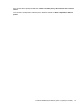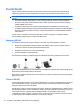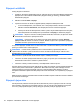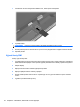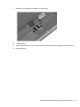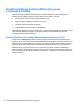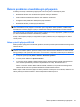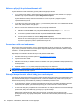HP ProBook Notebook PC User Guide - Windows Vista
Table Of Contents
- Funkce
- Bezdrátové, telefonické a síťové připojení
- Používání bezdrátových zařízení (pouze u vybraných modelů)
- Určení ikon bezdrátového připojení a síťových ikon
- Použití ovládacích prvků pro bezdrátovou komunikaci
- Použití tlačítka pro bezdrátové připojení
- Použití nástroje Wireless Assistant (pouze u vybraných modelů)
- Použití softwaru Správce připojení HP (pouze vybrané modely)
- Použití ovládacích prvků operačního systému
- Použití WLAN
- Použití HP Mobile Broadband (pouze vybrané modely)
- Použití bezdrátových zařízení Bluetooth (pouze u vybraných modelů)
- Řešení problémů s bezdrátovým připojením
- Použití modemu (jen vybrané modely)
- Připojení k místní síti (LAN)
- Používání bezdrátových zařízení (pouze u vybraných modelů)
- Ukazovací zařízení a klávesnice
- Použití ukazovacích zařízení
- Používání klávesnice
- Používání klávesových zkratek
- Zobrazení informací o systému
- Aktivace režimu spánku
- Snížení jasu obrazu
- Zvýšení jasu obrazu
- Přepnutí obrazu
- Otevření výchozí e-mailové aplikace
- Otevření výchozího webového prohlížeče
- Ztlumení hlasitosti reproduktoru
- Snížení hlasitosti reproduktoru
- Zvýšení hlasitosti reproduktoru
- Přehrávání předchozí stopy nebo části zvukového disku CD nebo disku DVD
- Přehrání, pozastavení nebo obnovení přehrávání zvukového disku CD nebo disku DVD
- Přehrání další stopy nebo části zvukového disku CD nebo disku DVD
- Používání klávesových zkratek
- Použití nástroje QuickLook
- Použití nástroje QuickWeb
- Použití integrované číselné klávesnice
- Použití externí číselné klávesnice
- Čištění zařízení TouchPad a klávesnice
- Multimédia
- Funkce multimédií
- Multimediální software
- Zvuk
- Video
- Optická jednotka (jen vybrané modely)
- Identifikace nainstalované optické jednotky
- Použití optických disků (CD, DVD a BD)
- Výběr správného disku (CD, DVD a BD)
- Přehrávání disků CD, DVD a BD
- Konfigurace funkce AutoPlay
- Změna nastavení regionu disku DVD
- Upozornění na autorská práva
- Kopírování disku CD nebo DVD
- Vytvoření (vypálení) disku CD, DVD nebo BD
- Vyjmutí optického disku (CD, DVD nebo BD)
- Řešení problémů
- Přihrádka optického disku se při vyjímání disku CD, DVD nebo BD neotevře
- Počítač nerozpoznal optickou jednotku
- Ochrana před přerušením přehrávání
- Disk se nepřehrává
- Disk se nepřehraje automaticky
- Film se zastavuje, přeskakuje nebo se nepřehrává plynule
- Film se nezobrazuje na externím zobrazovacím zařízení
- Proces vypalování disku nezačne nebo se zastaví před dokončením
- Ovladač zařízení musí být znovu instalován
- Webová kamera
- Řízení spotřeby
- Nastavení možností napájení
- Použití externího zdroje napájení
- Napájení z baterie
- Vyhledání informací o baterii v Nápovědě a podpoře
- Použití kontroly bateriového zdroje
- Zobrazení zbývající úrovně nabití baterie
- Vložení a vyjmutí baterie
- Nabíjení baterie
- Maximalizace doby vybíjení baterie
- Stavy nízkého nabití baterie
- Kalibrace baterie
- Úspora energie baterií
- Skladování baterie
- Likvidace staré baterie
- Výměna baterie
- Testování adaptéru střídavého proudu
- Vypnutí počítače
- Jednotky
- Externí jednotky
- Karty externích médií
- Paměťové moduly
- Zabezpečení
- Ochrana počítače
- Používání hesel
- Použití funkcí zabezpečení nástroje Computer Setup
- Používání antivirového softwaru
- Používání softwaru brány Firewall
- Instalace kritických aktualizací
- Použití nástroje HP ProtectTools Security Manager (pouze u vybraných modelů)
- Instalace bezpečnostního kabelu
- Aktualizace softwaru
- Zálohování a obnovení
- Computer Setup (Nastavení počítače)
- MultiBoot
- Správa a tisk
- Rejstřík

Připojení k síti WLAN
Postup připojení k síti WLAN:
1. Ujistěte se, že zařízení sítě WLAN je zapnuto. Pokud je zapnuto, bude svítit indikátor bezdrátového
připojení bíle. Pokud indikátor bezdrátového připojení nesvítí (je oranžový), stiskněte tlačítko
bezdrátového připojení.
2. Klikněte na nabídku Start > Připojit.
3. Vyberte ze seznamu síť WLAN a v případě potřeby zadejte klíč zabezpečení sítě.
●
Je-li síť nezabezpečená, což znamená, že k ní má přístup kdokoliv, zobrazí se varování.
Klikněte na tlačítko Pokračovat, čímž akceptujete varování a dokončíte připojení.
●
Pokud je síť WLAN se zabezpečením, budete vyzváni, abyste zadali bezpečností síťový klíč,
neboli bezpečnostní kód. Zadejte kód a poté klikněte na Připojit pro dokončení připojení.
POZNÁMKA: Nejsou-li v seznamu uvedeny žádné sítě WLAN, znamená to, že jste mimo dosah
bezdrátového směrovače či přístupového bodu.
POZNÁMKA: Pokud nevidíte síť, ke které se chcete připojit, klikněte na položku Nastavit
připojení nebo síť. Zobrazí se seznam možností. Můžete si vybrat ruční vyhledávání a připojit se
k nalezené síti nebo vytvořit nové síťové připojení.
Po vytvoření připojení umístěte kurzor na ikonu stavu sítě v oznamovací oblasti v pravé části hlavního
panelu pro ověření názvu a stavu připojení.
POZNÁMKA: Funkční dosah (vzdálenost, kterou může bezdrátový signál urazit) závisí na
implementaci sítě WLAN, výrobci směrovače a rušení od ostatních elektronických zařízení nebo
překážek jako jsou zdi a podlahy.
Další informace o používání sítě WLAN můžete čerpat z následujících zdrojů:
●
Informace od vašeho poskytovatele Internetu a pokyny od výrobce jsou součástí balení vašeho
bezdrátového směrovače a ostatního vybavení WLAN.
●
Informace a odkazy na webové stránky v části Nápověda a odborná pomoc.
Seznam veřejných přístupových bodů sítě WLAN ve vašem okolí získáte od poskytovatele služeb sítě
Internet nebo pomocí internetového vyhledávače. Mezi webové stránky, které uveřejňují seznam
veřejných přístupových bodů sítě WLAN, patří Cisco Internet Mobile Office Wireless Locations,
Hotspotlist a Geektools. Zjistěte umístění přístupového bodu sítě WLAN, cenu a požadavky na připojení
k síti.
Další informace o připojení počítače k firemní síti WLAN získáte od správce sítě nebo firemního oddělení
pro informační technologie.
Připojení k jiným sítím
Pokud přesunete počítač do dosahu jiné WLAN, Windows se pokusí o připojení k této síti. Pokud je
pokus úspěšný, váš počítač se automaticky připojí k nové síti. Pokud systém Windows nerozpozná
novou síť, postupujte dle stejného postupu, který jste původně použili pro připojení WLAN.
22 Kapitola 2 Bezdrátové, telefonické a síťové připojení